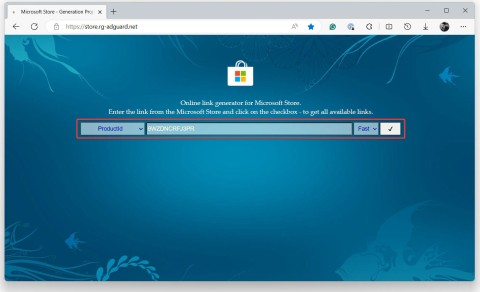8 widgets de iPhone para aumentar la productividad

Muchas aplicaciones de productividad en iPhone tienen widgets que pueden ayudarte a ser aún más productivo.
El sistema de widgets de Windows 11 ha sido mejorado gradualmente por Microsoft a lo largo del tiempo mediante actualizaciones. Actualmente, se puede decir que la experiencia de widgets de Windows 11 es casi equivalente a la de Windows 10, especialmente para el widget del clima ubicado en la barra de tareas.
Inicialmente, los "Widgets" en la barra de tareas de Windows 11 eran solo un botón normal, ubicado a la derecha del botón Inicio. Abre un panel de widgets que muestra el clima y otra información, como resultados deportivos y artículos en línea recomendados.
Sin embargo, Microsoft cambió por completo la forma en que funciona este botón en una actualización poco después del lanzamiento oficial de Windows 11. Ahora, si tiene habilitado el botón Widgets, se mostrará el estado actual del clima, junto con el ícono correspondiente, la temperatura y una breve descripción (como "Parcialmente soleado"), en su barra de tareas. Esta información aparece en el lado izquierdo de la barra de tareas si está utilizando el diseño central estándar.
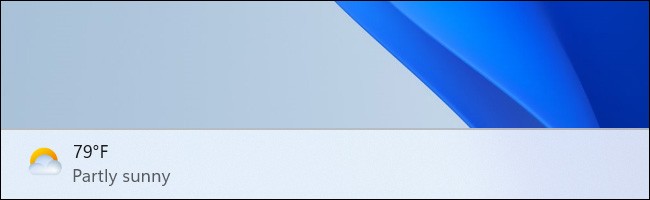
En caso de utilizar el diseño de barra de tareas alineada a la izquierda, el widget del clima se mostrará como un ícono junto con otros íconos en la barra de tareas. Verás la temperatura pero no la descripción del clima.
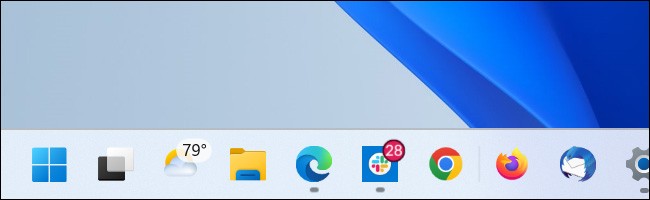
Si no ve aparecer el widget del clima en la barra de tareas, es posible que esté deshabilitado. Ahora, simplemente haga clic derecho en el espacio vacío de la barra de tareas y seleccione “Configuración de la barra de tareas”. En la siguiente ventana que aparece, cambia la opción “Widgets” a Activado.
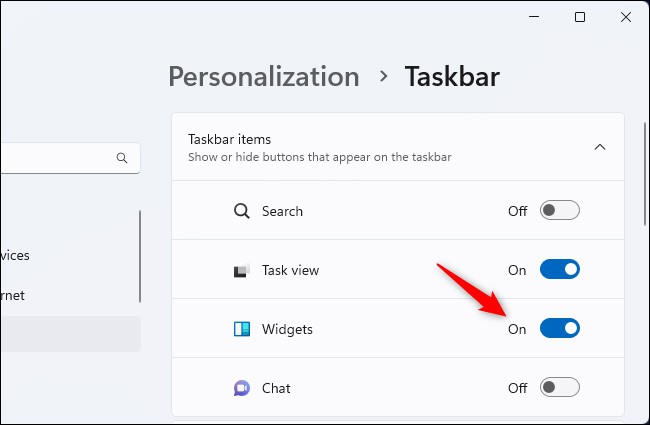
Para controlar cómo aparece el ícono del widget del clima (y otros íconos de la barra de tareas), expanda la sección “Comportamientos de la barra de tareas” en esta ventana y use el menú Alineación de la barra de tareas para alternar entre “Centro” e “Izquierda”, lo que prefiera.
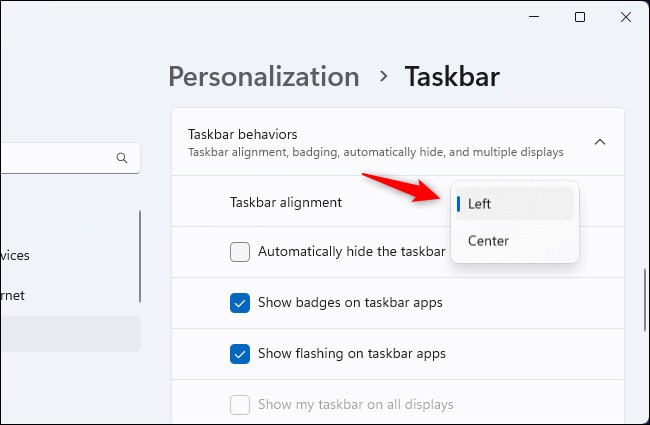
Por supuesto, también puedes desactivar fácilmente este widget del clima desde la ventana de configuración de la barra de tareas: simplemente cambia la opción Widget a “Desactivado”. Esta ventana también le permite activar y desactivar otros íconos de la barra de tareas, incluidos Buscar, Vista de tareas o Chat.
Muchas aplicaciones de productividad en iPhone tienen widgets que pueden ayudarte a ser aún más productivo.
El sistema de widgets es uno de los componentes importantes en la innovadora experiencia de usuario que Microsoft quiere implementar en Windows 11.
¿Qué es una VPN? ¿Cuáles son sus ventajas y desventajas? Analicemos con WebTech360 la definición de VPN y cómo aplicar este modelo y sistema en el trabajo.
Seguridad de Windows no solo protege contra virus básicos. Protege contra el phishing, bloquea el ransomware e impide la ejecución de aplicaciones maliciosas. Sin embargo, estas funciones no son fáciles de detectar, ya que están ocultas tras capas de menús.
Una vez que aprendas y lo pruebes por ti mismo, descubrirás que el cifrado es increíblemente fácil de usar e increíblemente práctico para la vida cotidiana.
En el siguiente artículo, presentaremos las operaciones básicas para recuperar datos eliminados en Windows 7 con la herramienta Recuva Portable. Con Recuva Portable, puede guardarlos en cualquier USB y usarlos cuando los necesite. La herramienta es compacta, sencilla y fácil de usar, y cuenta con las siguientes características:
CCleaner escanea en busca de archivos duplicados en apenas unos minutos y luego le permite decidir cuáles son seguros para eliminar.
Mover la carpeta de Descargas de la unidad C a otra unidad en Windows 11 le ayudará a reducir la capacidad de la unidad C y ayudará a que su computadora funcione con mayor fluidez.
Esta es una forma de fortalecer y ajustar su sistema para que las actualizaciones se realicen según su propio cronograma, no el de Microsoft.
El Explorador de archivos de Windows ofrece muchas opciones para cambiar la visualización de los archivos. Lo que quizás no sepa es que una opción importante está deshabilitada por defecto, aunque es crucial para la seguridad del sistema.
Con las herramientas adecuadas, puede escanear su sistema y eliminar spyware, adware y otros programas maliciosos que puedan estar acechando en su sistema.
A continuación te dejamos una lista de software recomendado al instalar una nueva computadora, ¡para que puedas elegir las aplicaciones más necesarias y mejores en tu computadora!
Llevar un sistema operativo completo en una memoria USB puede ser muy útil, sobre todo si no tienes portátil. Pero no pienses que esta función se limita a las distribuciones de Linux: es hora de intentar clonar tu instalación de Windows.
Desactivar algunos de estos servicios puede ahorrarle una cantidad significativa de batería sin afectar su uso diario.
Ctrl + Z es una combinación de teclas muy común en Windows. Ctrl + Z permite deshacer acciones en todas las áreas de Windows.
Las URL acortadas son convenientes para limpiar enlaces largos, pero también ocultan el destino real. Si quiere evitar malware o phishing, hacer clic ciegamente en un enlace no es una buena opción.
Después de una larga espera, se lanzó oficialmente la primera gran actualización de Windows 11.